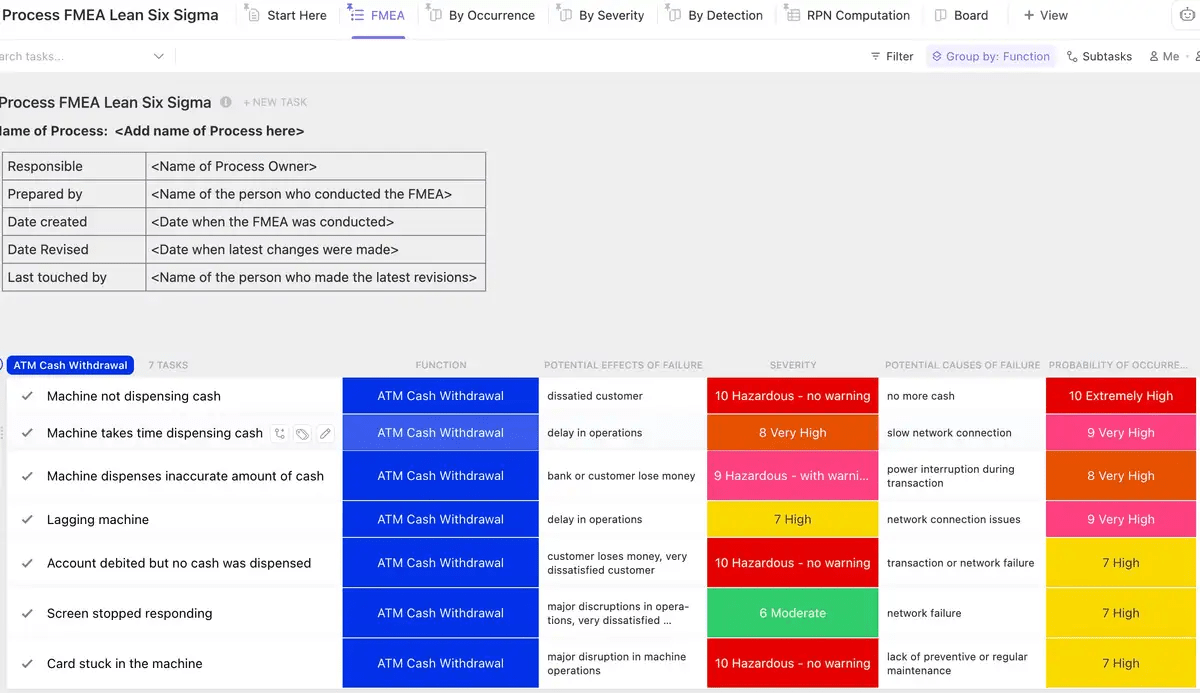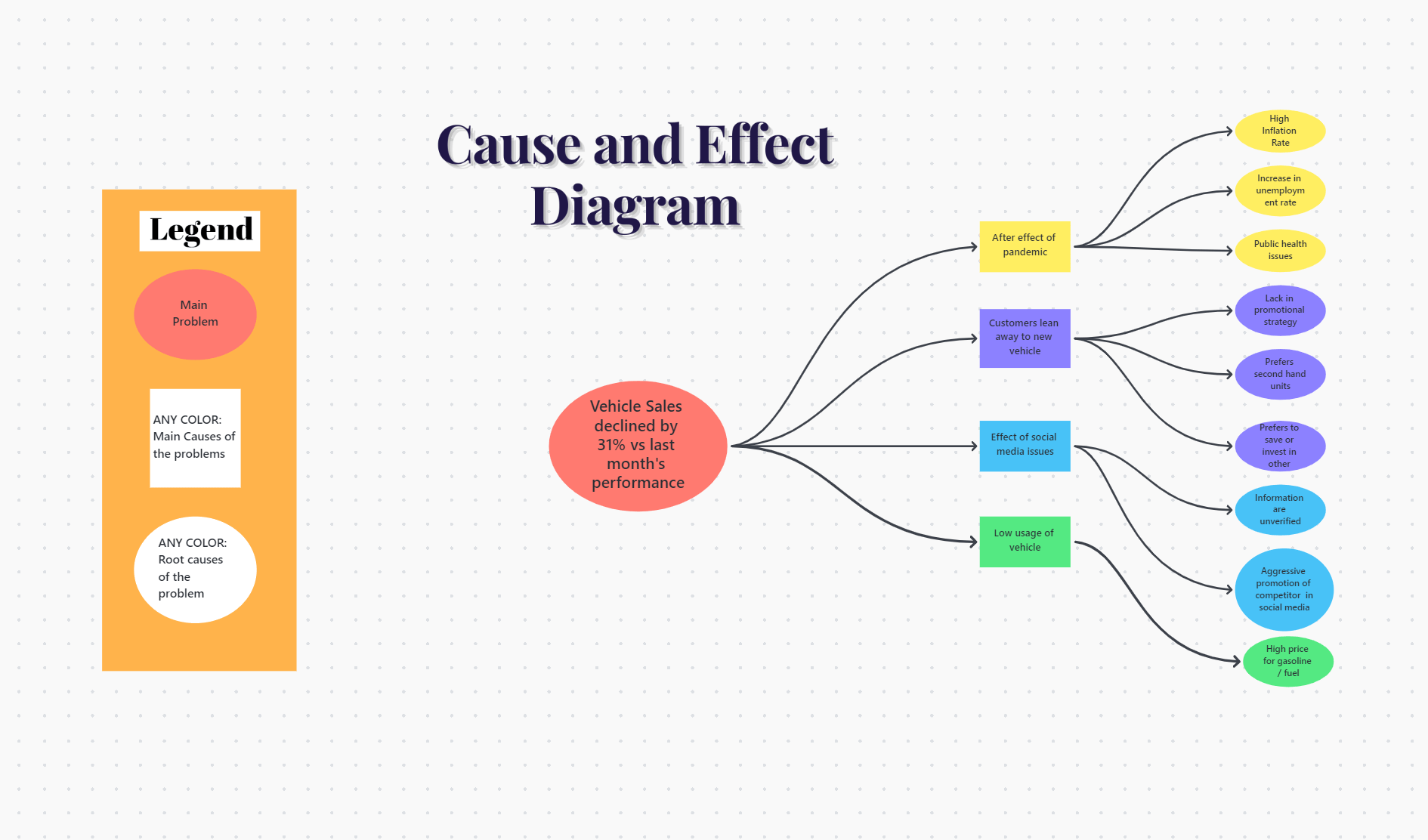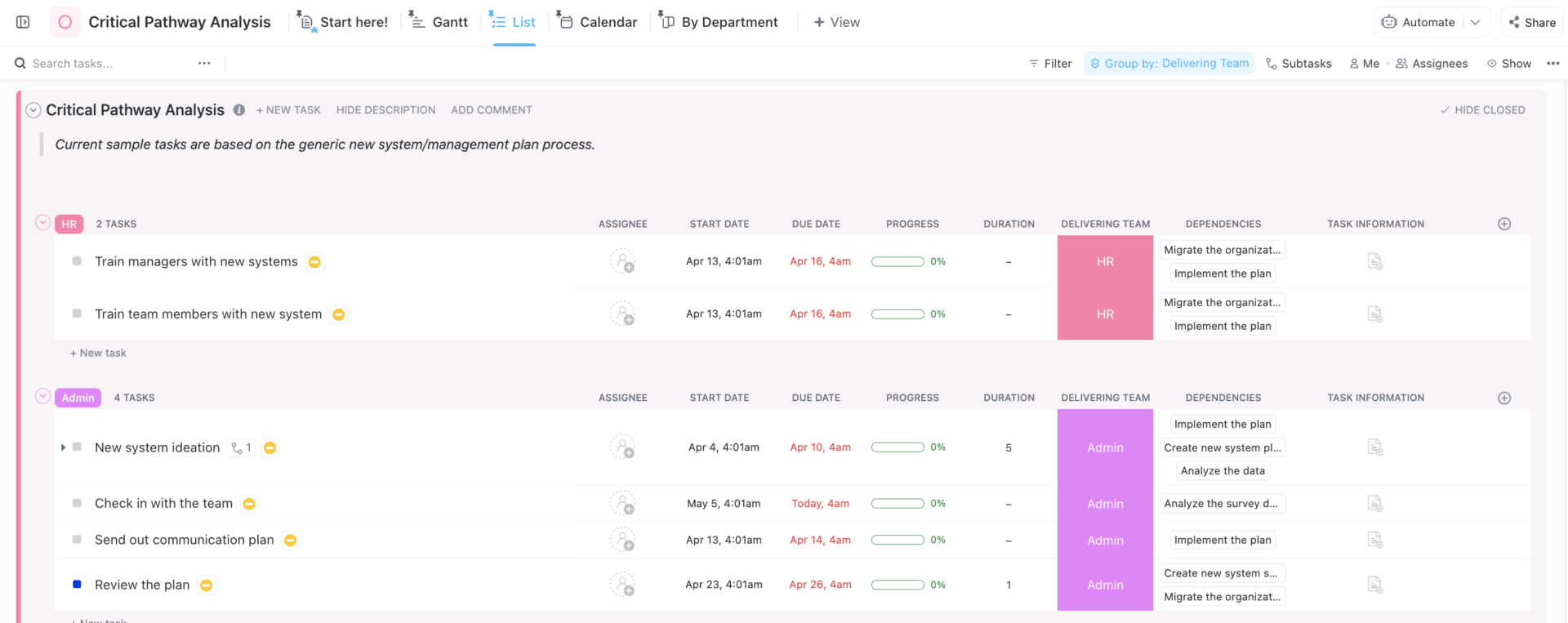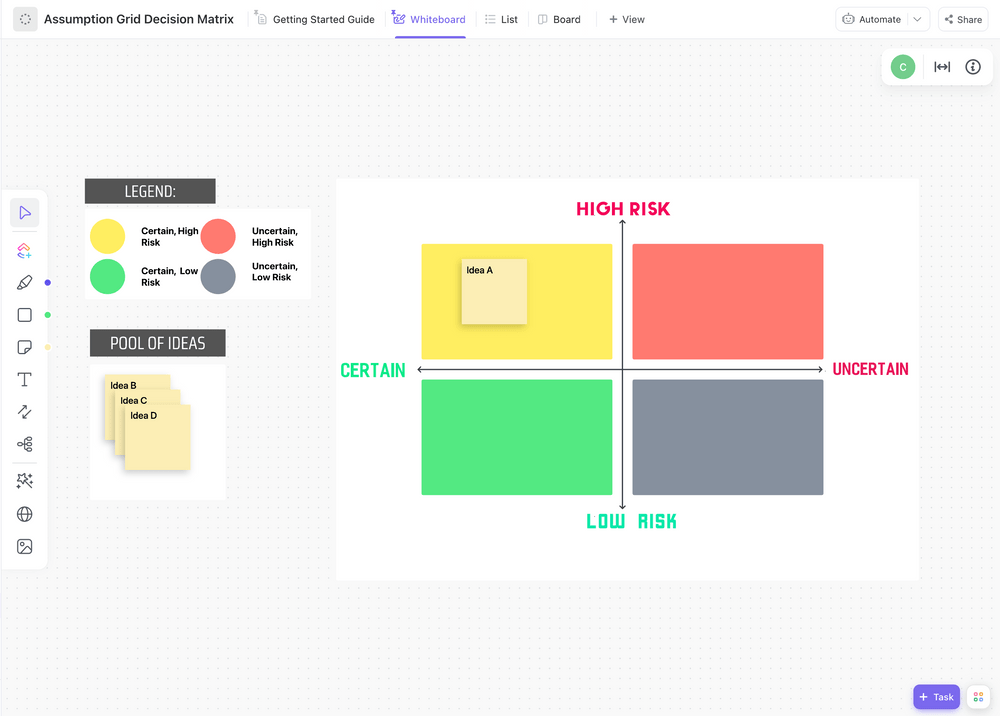제품이나 서비스에 관계없이 장애 위험을 식별하고 예방 전략을 플랜할 수 있는 메커니즘이 필요합니다. 바로 고장 모드 및 영향 분석(FMEA)입니다, 1940년대 후반 미군에 의해 개발되었습니다 는 위험 감지 및 감소를 위한 가장 오래된 도구 중 하나입니다.
프로젝트, 제품, 시스템, 서비스 제공 등 모든 이니셔티브에 대해 FMEA 연습을 수행할 수 있습니다. 이 분석을 통해 중요한 문제를 체계적으로 분석하고, 이를 해결하기 위한 실용적인 단계를 고안하고, 다음과 같이 정리할 수 있습니다 배운 교훈 미래의 위험을 한도로 제한합니다.
FMEA는 사전 예방적이고 미래 지향적인 노력이기 때문에 대부분의 관리자는 템플릿을 사용하여 전체 작업에 구조를 추가합니다. 이러한 템플릿에는 미리 디자인된 레이아웃, 칸반 보드 및 프로세스 단계가 포함되어 있어 낭비, 결함 또는 유해한 결과를 철저하게 계정할 수 있습니다.
이 글에서는 장애를 효율적으로 식별하고 불필요한 손실을 방지하기 위한 사용자 친화적인 FMEA 템플릿 10가지를 소개합니다. ✨
장애 모드 및 영향 분석이란 무엇인가요?
고장 모드 및 영향 분석은 구조화된 위험 관리 기법 프로세스 내 오류나 결함의 잠재적 영향을 정확히 파악하고 평가하는 데 사용됩니다. 이 방법은 잠재적인 장애 모드를 식별하고, 그 원인과 영향을 추적하며, 장애를 최소화, 완화 또는 이러한 장애 수정 . ☑️
FMEA 접근 방식은 주로 세 가지 핵심 요소에 중점을 둡니다:
- 발생: 관련 설계, 조립, 제조 또는 배송 프로세스의 고장 원인 및 빈도
- 심각도: 결과로 인한 결과의 영향
- 예방: 문제를 예방하거나 완화하기 위한 단계
이러한 평가가 완료되면 사전 조치를 통해 예방 가능한 장애를 해결할 수 있습니다. 다음 사항도 필요할 수 있습니다 비상 계획 을 마련하여 예측할 수 없는 위험을 관리하세요.
FMEA에는 크게 두 가지 유형이 있습니다:
- 설계 FMEA(DFMEA): 제품 설계의 초기 또는 최종 단계에서 안전, 건강 또는 환경 위험을 초래할 수 있는 설계 관련 잠재적 실패를 식별하는 데 사용됩니다
- 프로세스 FMEA(PFMEA): 공정 의존성, 제품 품질, 공공 안전, 고객 만족 및 재무에 악영향을 미칠 수 있는 공정 변경과 연결된 위험을 발견합니다
FMEA의 단계는 무엇입니까?
FMEA 프로세스를 진행하는 방법에는 여러 가지가 있습니다. 다음은 세부적인 표준 단계입니다:
| 1단계 | 프로세스 단계/입력 식별 | 분석된 프로세스의 모든 단계와 중요 입력을 나열하는 프로세스 지도 작성 | 2단계 | |
|---|---|---|---|---|
| 2단계 | 잠재적 장애 모드 | 각 프로세스 또는 입력 지점에 대한 잠재적 장애 위험을 식별합니다 | ||
| 3단계 | 잠재적 장애 영향 | 2단계에서 설명한 장애의 영향을 예상합니다 | ||
| 4단계 | 중대성 및 빈도 순위 > 각 영향에 1(영향이 낮음 또는 가능성 낮음)에서 10(영향이 높음 또는 매우 높음)까지의 범위로 순위를 부여합니다 | |||
| 5단계 | 잠재적 원인 | 각 장애의 원인을 파악하기 위해 근본 원인 분석을 수행합니다 | ||
| 6단계 | 탐지 순위 | 장애 모드가 발생할 경우 1(거의 확실)에서 10(매우 가능성 낮음)까지의 범위에서 감지 가능성을 측정합니다 | ||
| 7단계 위험 우선순위 번호(RPN) 위험의 탐지, 심각도, 빈도를 평가하여 각 장애 모드에 대한 RPN을 할당합니다 | ||||
| 8단계 | 실행 계획 | 책임 당사자, 작업 및 타임라인을 지정하여 장애 모드 RPN을 줄이기 위한 실행 계획을 수립합니다 | ||
| 9단계 후속 조치 > 구현된 내용을 검토하고 필요한 경우 RPN을 재평가합니다 |
사전 예방적 관리자를 위한 10가지 무료 FMEA 템플릿
지금까지 살펴본 바와 같이 FMEA를 수행하는 데는 많은 시간과 노력이 필요하므로 특별히 고안된 템플릿을 사용하면 도움이 됩니다.
저희가 선별한 최고의 10가지 파워포인트, 엑셀 및 ClickUp 템플릿을 사용하면 잠재적인 함정을 발견하고 성공으로 가는 과정을 쉽게 차트화할 수 있습니다. 아래에서 편리한 기능을 살펴보세요. 👀
1. ClickUp 프로세스 FMEA 린 식스 시그마 템플릿
ClickUp 프로세스 FMEA 린 식스 시그마 템플릿을 사용하여 잠재적 위험을 신속하게 발견하고 실행 플랜을 생성하세요
프로세스 개선 전문가들은 린 식스 시그마 프레임워크를 사용하여 조직의 워크플로우를 개선하는 것을 좋아합니다. FMEA 프로세스와 결합하면 더욱 효과적인 도구가 됩니다!
그리고 ClickUp 프로세스 FMEA 린 식스 시그마 템플릿 는 프로세스 위험을 정확하게 파악하고 개선 영역을 조명하며 완벽한 시정 조치 플랜을 개발할 수 있는 비밀 무기입니다. 💡
템플릿은 프로세스를 평가할 수 있는 시각적인 구조로 설정되어 있습니다. 사용자 지정 필드에 저장된 상황별 세부 정보(예: 기능, 심각도, 발생 확률, 잠재적 원인)와 함께 기록된 프로세스 실패를 감독하려면 FMEA 목록 보기를 열어 보세요.
발생 기준 보드 보기에서 발생 가능성에 따라 프로세스 실패를 칸반 카드로 정렬합니다. 보기를 다음과 같이 전환할 수 있습니다 탐지 또는 심각도 위험에 집중 .
마지막으로 RPN 계산 테이블 보기에서는 모든 실패와 함께 심각도, 발생 확률, 탐지 확률에 할당된 점수, 그리고 그 결과인 위험 우선순위(RPN)가 나열된 테이블을 볼 수 있습니다. 이를 사용하여 RPN을 계산하고 어느 것이 프로세스의 우선순위를 지정해야 합니다 를 실행 플랜에 추가하세요.
템플릿에서 바로 실행 가능한 작업을 생성하고 자동화 알림 를 설정하여 후속 조치를 취하세요.
2. ClickUp 5가지 이유 템플릿
ClickUp 5가지 이유 화이트보드 템플릿
진정한 탐정처럼 복잡한 프로세스 흐름 사례를 분석하세요 ClickUp 5가지 이유 템플릿 . 🕵️
이 화이트보드 템플릿 는 시각적으로 매력적이고 창의적인 FMEA 형식을 유지하면서 문제의 근본 원인을 파악하는 데 도움이 됩니다. ClickUp 화이트보드 는 모양을 추가하여 워크플로우를 시각화할 수 있는 캔버스입니다, 마인드 맵 이미지, 스티커 노트, 그래프가 있습니다. 이 tool을 활용하여 복잡한 단계별 프로세스 지도를 만들 수 있습니다.
템플릿에는 문제의 근본 원인을 파악할 수 있도록 "왜?"라는 질문을 5번 던지는 미리 디자인된 지도가 포함되어 있습니다. 지정된 필드에 문제를 입력한 후 왜에 대해 브레인스토밍을 시작하세요. 이 지도는 계단을 오르는 것과 비슷하여, 멀리 갈수록 반복되는 패턴이나 근본 원인을 파악하는 데 더 가까워집니다.
예를 들어 처음 세 가지 이유는 다음과 같이 보일 수 있습니다:
문제: 고객 서비스 응답 시간이 느립니다.
첫 번째 이유: 응답 시간이 느린 이유는 무엇인가요?
- 답변: 지원 담당자는 많은 수의 질문으로 인해 업무가 과중합니다.
- 두 번째 이유: 질문이 왜 이렇게 많은가요?
- 답변: 마케팅 캠페인으로 고객의 관심이 증가했습니다.
- 세 번째 이유: 마케팅 캠페인으로 고객의 관심이 증가한 이유는 무엇인가요?
- 답변: 평소보다 더 많은 고객을 목표로 삼았기 때문입니다.
- 세 번째 이유: 마케팅 캠페인으로 고객의 관심이 증가한 이유는 무엇인가요?
- 답변: 마케팅 캠페인으로 고객의 관심이 증가했습니다.
- 두 번째 이유: 질문이 왜 이렇게 많은가요?
템플릿은 색상으로 구분되어 있어 문제, 이유, 이유를 시각적으로 구분할 수 있습니다. 또한 실시간 편집 및 교정을 통해 팀이 영리한 솔루션을 만들 수 있도록 장려합니다.
또한 색상 코딩된 범례가 제공되어 지도 탐색을 간소화할 수 있습니다. 화이트보드에서 이동하거나, 포함된 항목의 모양과 색상을 변경하거나, 플레이스홀더 텍스트를 나만의 것으로 바꿀 수 있습니다.
3. ClickUp 원인과 결과 화이트보드 템플릿
ClickUp 원인 및 결과 화이트보드 템플릿을 사용하여 문제를 주요 원인과 근본 원인으로 분류하여 문제의 근본을 파악하세요
문제 원인, 개선이 필요한 부분, 잠재적 위험을 정확히 파악하세요 ClickUp 원인 및 결과 화이트보드 템플릿 는 작업을 시각화하고 우선순위를 정할 수 있는 강력한 도구입니다.
화이트보드에 미리 만들어진 원인과 결과 다이어그램이 함께 제공됩니다. 복잡한 문제를 마이크로 프로세스로 세분화하여 위험 요소를 파악하기만 하면 되므로 필요에 따라 완벽하게 조정할 수 있습니다. 다음은 실제 예시를 통해 다이어그램을 사용하는 방법입니다:
- 주요 문제: 주요 문제 파악(예: 지난 2개월 동안 티셔츠 판매량이 20% 감소함)
- 주요 원인: 커넥터를 사용하여 수요 부족 또는 광고 약화와 같이 주요 문제를 브랜치하고 원인으로 연결합니다
- 근본 원인: 주요 원인을 문제 뒤에 있는 뿌리 깊은 원인과 연결하세요. 샘플 사례의 경우, 공격적인 경쟁사 광고 또는 구식 티셔츠 디자인이 원인이 될 수 있습니다
문제의 근본 원인을 파악하는 데 필요한 만큼 많은 브랜치와 커넥터를 만드세요. 색상 코딩을 활용하여 각 문제의 원인을 명확하게 구분하고 팀의 연결 고리를 강조하세요. 원하는 경우 각 원인과 결과 관계를 분석하는 작업을 만들고 잠재적인 해결책을 브레인스토밍하세요 같은 화이트보드에서 브레인스토밍하세요. 🧠
4. ClickUp 중요 경로 분석 템플릿
ClickUp 중요 경로 분석 템플릿을 사용하여 여러 보기를 통해 쉽게 작업의 우선순위를 정하세요
The ClickUp 중요 경로 분석 템플릿 은 적시에 프로젝트를 완료할 수 없는 작업과 일정에 맞추기 위해 리소스를 바꿔야 하는 경우 잠시 숨을 돌릴 수 있는 작업을 지도 위에 표시하는 데 이상적입니다. 📅
템플릿의 달력 보기 로 이동하여 예정된 작업을 확인하고 작업의 종료 막대를 드래그하여 마감일을 수정하세요. 기간, 배달팀, 진행률_과 같은 사용자 지정 필드를 통해 작업 속성을 확인하세요.
작업의 간트 차트 보기 를 통해 시각화할 수 있습니다 프로젝트 의존성 , 기간, 색상 코딩을 통해 구분할 수 있습니다. 사용 가능한 옵션은 다음과 같습니다:
- 파란색 대각선_ 기능이 있는 블록으로 표시된 작업은 작업이 완료됨을 나타냅니다
- 화살촉이 있는 회색 선으로 연결된 작업은 작업 간의 의존성을 나타냅니다
- 빨간색 타원 모양_은 블록 의존성이 있는 작업을 상징합니다
종속성 재조정 기능을 활성화하면 종속성이 있는 작업을 이동하면 이후에 연결된 작업의 일정이 자동으로 조정됩니다.
각 부서 또는 제공 팀에 따라 작업을 그룹화하는 부서별 보드 보기에서 전체 프로젝트를 모니터링하세요. 또는 목록 보기를 열어 상태별로 정리된 작업 목록을 간편하게 확인할 수 있습니다.
5. ClickUp 가정 그리드 의사 결정 매트릭스 템플릿
ClickUp 가정 그리드 의사 결정 매트릭스 템플릿을 사용하여 각 작업에 수반되는 위험을 시각화하여 의사 결정을 내립니다
의사 결정은 진짜 두뇌 싸움이 될 수 있습니다 ClickUp 가정 그리드 의사 결정 매트릭스 템플릿 를 사용하면 문제를 해결하는 데 프로가 될 수 있습니다! 이 템플릿을 사용하면 합리적인 선택을 하기 전에 팀과 함께 가정을 간소화하고 관련 불확실성을 평가하여 당면한 문제의 다양한 가능성을 탐색할 수 있습니다.
명확하고 시각적으로 보기 좋은 화이트보드에서 위험 수준에 따라 아이디어를 분류하세요. 기본 제공 가이드를 참조해 미리 만들어진 박스(사분면)로 위험 축을 탐색하고, 각각의 색상 코드로 여러 관점을 묘사하세요:
- 노란색: 특정, 고위험 💛
- 빨간색: 불확실, 고위험 ❤️
- 녹색: 확실, 낮음 위험 💚
- 회색: 불확실, 낮음 위험 🖤
아이디어 풀을 사용하여 다음을 수행하세요 팀과 협업하기 를 클릭하고 기여도를 카드로 정리하세요. 위험과 확실성을 평가한 후에는 드래그 앤 드롭 동작으로 해당 Box로 이동합니다.
목록 보기를 살펴보고 작업을 상태(할 일, 진행 중 또는 완료됨)별로 그룹화하여 확인하세요. 많은 프로젝트 관리자는 보드 보기를 더 편리하게 생각합니다 의사 결정을 위한 를 사용하면 토론 구성 요소를 드래그 가능한 카드로 단일 창에 표시할 수 있습니다.
6. 파워포인트 템플릿 - 슬라이드 팀의 FMEA
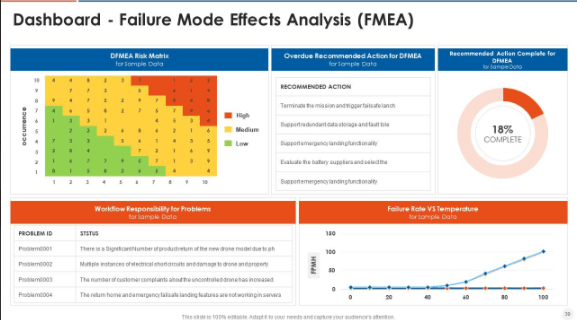
이 PowerPoint 템플릿을 사용하여 수정 조치를 취하고 잠재적 인 실패를 찾기 위해 FMEA를 수행하십시오
고장 모드 및 영향 분석 플랜을 팀에 전달하고 싶으신가요? SlideTeam의 FMEA 파워포인트 템플릿으로 팀원들의 관심을 사로잡으세요.
설명 도구를 사용하여 설득력 있는 실행 계획으로 마무리하는 모든 FMEA 단계를 하나씩 살펴보세요. 명확한 시각화를 위해 테이블을 사용하여 각 단계에 대한 설명과 예시를 제공하는 것이 좋습니다.
이 템플릿에는 테이블과 원형 차트, FMEA 위험 계산표 기능을 갖춘 DFMEA 및 PFMEA용 슬라이드가 미리 디자인되어 있습니다 현재 위험 수준 를 체계적이고 이해하기 쉬운 방식으로 표시합니다.
이 템플릿은 풍부한 아이콘과 그래픽으로 즉시 시선을 사로잡습니다. 54개의 슬라이드는 콘텐츠, 색상 패턴, 텍스트 크기, 폰트를 사용자 정의할 수 있습니다. 모양, 차트, 이미지와 같은 요소를 추가하고, 포스트잇 노트를 삽입하여 중요한 사항을 강조하거나 막대 차트와 꺾은선형 차트를 추가하여 진행 상황을 표시할 수 있습니다. 📊
7. 파워포인트 템플릿 - 슬라이드 팀의 FMEA 해석을 위한 매트릭스 차트
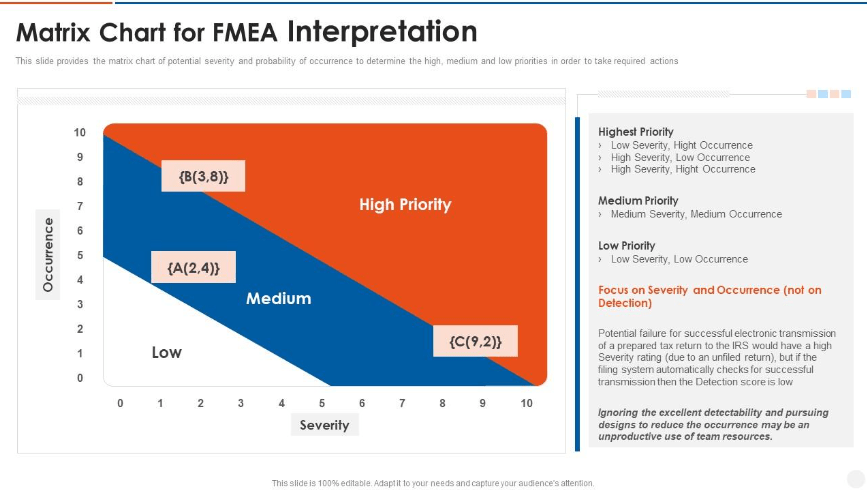
슬라이드 팀별 FMEA 해석을 위한 PowePoint 매트릭스 차트를 사용하면 전체 팀에게 FMEA 위험을 쉽게 제시할 수 있습니다
SlideTeam의 FMEA 해석용 파워포인트 매트릭스 차트를 사용하여 잠재적인 실패를 방지하는 방법을 청중에게 교육하세요. 이 단일 슬라이드 템플릿을 사용하면 실패 발생의 심각도와 확률을 평가하고 우선순위를 높음, 중간, 낮음으로 분류할 수 있습니다 효과적인 실행 플랜 . 📈
매트릭스 차트를 사용하여 위험 심각도를 1(영향이 낮음)에서 10(영향이 높음)으로, 발생 수준을 1(발생 가능성 낮음)에서 10(발생 가능성 매우 높음)의 범위로 표시하세요. 팀은 다음을 수행합니다 우선순위를 지정할 프로세스를 파악합니다 템플릿의 오른쪽에 있는 가이드를 따라 잠재적인 실패에 대비하세요.
특정 비즈니스 또는 대상 고객의 요구에 맞게 슬라이드를 맞춤형으로 만들 수 있습니다. 매트릭스 차트의 색상을 변경하거나, 텍스트 항목을 추가 또는 편집하거나, 아이콘과 모양을 포함하여 중요한 FMEA 섹션을 설명할 수 있습니다.
8. 비주얼 패러다임의 FMEA 엑셀 템플릿

시각적 패러다임의 Excel FMEA 템플릿으로 고장 모드 및 분석 프로세스의 모든 단계를 다루십시오
스프레드시트 애호가라면 이제 fMEA 프로세스를 문서화할 수 있습니다 visual-Paradigm의 Excel FMEA 템플릿을 사용하여 한 장에 문서화하세요. 모든 FMEA 단계에 대한 포괄적인 섹션과 프로세스 전반에 걸쳐 가이드라인 역할을 하는 질문이 포함되어 있습니다.
템플릿은 헤더와 열의 두 가지 주요 섹션으로 구성됩니다. 헤더에는 FMEA 분석 및 문서 추적을 위한 프로세스 이름, 책임자, 날짜 등의 관리자 세부 정보가 포함되어 있습니다. 템플릿 본문의 열은 계층 구조를 따라 모든 FMEA 양식에서 기록이 일관되게 유지되도록 합니다.
시트의 본문을 사용하여 조사된 프로세스, 잠재적인 고장 모드, 영향 및 원인을 살펴보세요. 심각도, 발생 및 탐지의 순위를 1부터 10까지의 척도로 매기고 RPN을 계산하세요. 🧮
이 템플릿은 필요에 따라 추가 섹션을 추가하여 확장할 수 있습니다. 예를 들어, 추가적인 프로세스 단계나 제품 구성 요소를 수용하기 위해 더 많은 행을 포함할 수 있습니다. 행을 제거하거나 테이블 레이아웃을 변경하거나 다른 폰트를 선택할 수도 있습니다.
9. Excel 고장 모드 및 영향 분석 템플릿 작성자: GoLeanSixSigma
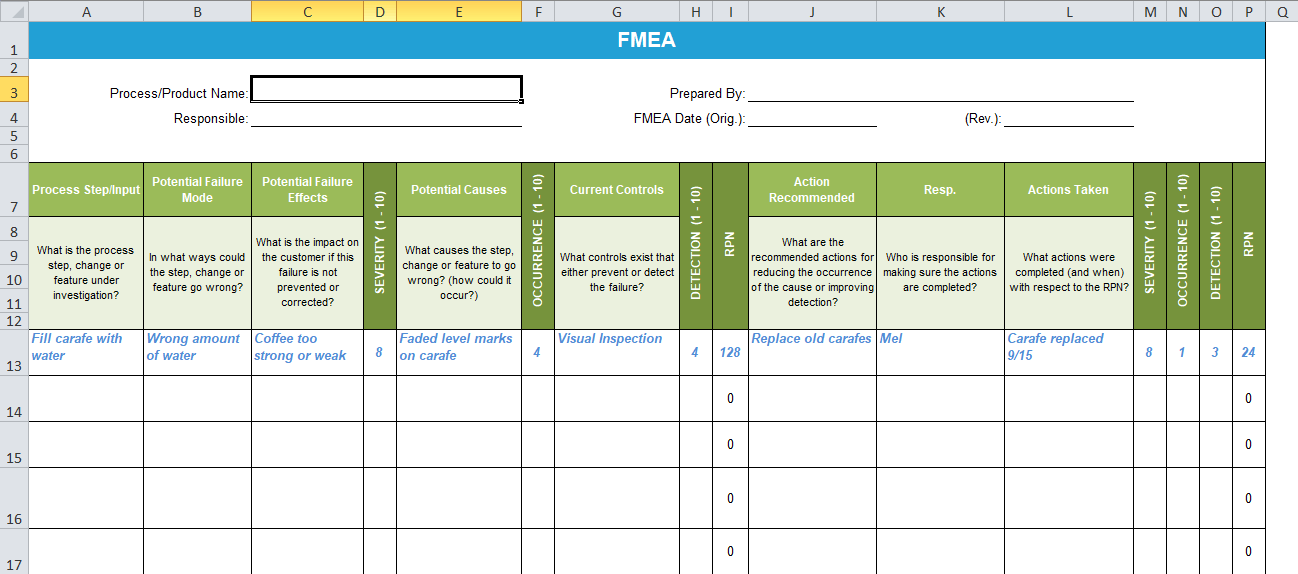
완전히 사용자 정의 가능한 테이블을 통해 FMEA를 수행하려면 GoLeanSixSigma의 Excel 고장 모드 및 영향 분석 템플릿을 사용하십시오
FMEA를 처음 수행하는 경우, GoLeanSixSigma의 Excel 고장 모드 및 영향 분석 템플릿이 좋은 시작점이 될 수 있습니다. 다양한 시나리오에 대한 FMEA 구현의 실제 예시가 포함된 별도의 시트가 함께 제공됩니다.
이 템플릿은 완전히 편집 가능하며 테이블을 보다 효율적으로 채울 수 있도록 사전 작성된 질문이 포함되어 있습니다. 금융, 의료, 서비스업 등 어떤 분야에서 일하든 각 FMEA 단계에서 무엇을 노트에 메모해야 하는지에 대한 인사이트를 제공합니다. 심각도, 발생 및 탐지 규모를 설명하는 별도의 시트도 있습니다.
템플릿에는 프로세스를 간략하게 설명하는 헤더 섹션과 FMEA 단계를 수용하는 메인 테이블이 포함되어 있습니다. 여기에는 없음이 있지만 실시간 협업 tools를 사용하면 언제든지 이메일을 통해 공동 작업자와 공유할 수 있습니다.
10. CIToolKit의 Excel 오류 모드 및 효과 분석 템플릿
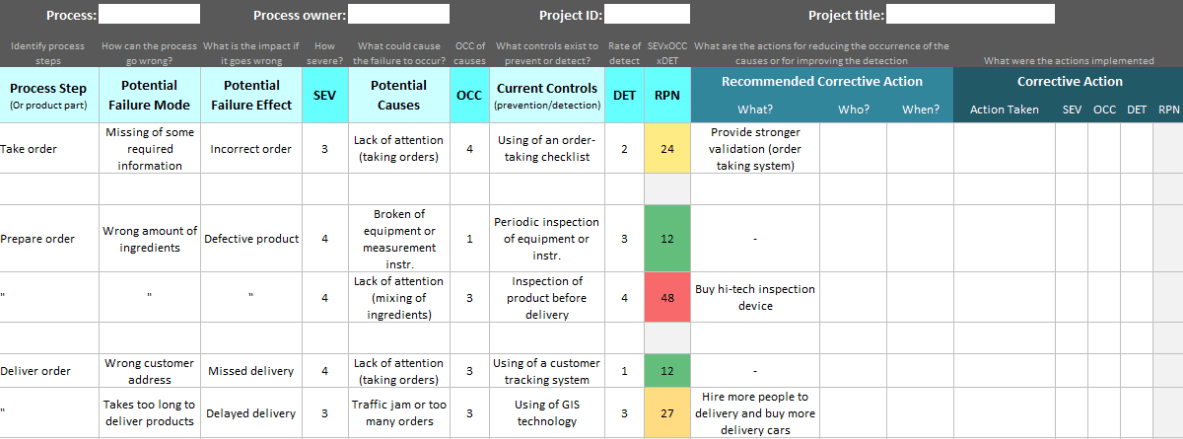
CIToolKit의 Excel 실패 모드 및 효과 분석 템플릿을 사용하여 잠재적 인 실패를 쉽게 식별하고 완벽한 실행 계획을 세우십시오
CIToolKit의 Excel 실패 모드 및 효과 분석 템플릿을 사용하여 프로세스 단계를 식별하고, 실패 원인을 파헤치고, 후속 플랜을 만드세요. 이 사용하기 쉬운 템플릿은 사전 형식이 지정된 FMEA 테이블과 함께 제공되며, 다양한 용도에 맞게 수정할 수 있습니다 프로젝트 요구 사항 .
이 템플릿은 5단계 FMEA 프로세스를 지원합니다. 음식 배달 비즈니스를 운영한다고 가정해 보겠습니다. 이 경우 다음을 식별할 수 있습니다:
- 프로세스 단계: _프로세스 수행 방법(주문 받기)
- 잠재적 실패 모드: _어떻게 프로세스가 잘못될 수 있습니까? (필수 정보 누락)
- 잠재적 실패 효과 : 오류가 발생하면 어떤 영향이 발생합니까? (잘못된 주문)
- 잠재적 원인 : _실패의 원인은 무엇인가요(주의 집중력 부족)
- 현재 제어: 향후 이를 방지하려면 어떻게 해야 할까요? (주문 체크리스트 사용)
템플릿에는 심각도, 발생, 감지 및 시정 조치에 대한 행이 있습니다. 행을 제거하거나 추가하거나 브랜딩에 맞게 테이블 타이포그래피를 변경할 수 있습니다. 🔠
이 템플릿으로 탐지, 예방 및 승리하기
이제 더 이상 처음부터 다시 시작할 필요 없이 최고 수준의 FMEA 중심 템플릿을 사용하여 효율적인 위험 분석 및 실행 계획을 수립하세요.
더욱 편리하게 사용하려면 ClickUp 템플릿 라이브러리 1,000개 이상의 사전 디자인된 사용자 친화적인 템플릿을 제공하는 기능으로 다음과 같은 모든 것을 다룹니다 프로젝트 문서 구현을 위한 관리 시정 조치 플랜 . 🏇